Daktela widget v Hubspotu umožňuje uživatelům provádět odchozí hovory klepnutím na telefonní číslo nebo přijímat příchozí hovory přímo prostřednictvím widgetu.
Požadavky pro odchozí hovory
Povolit integraci Hubspotu na Daktela hubu.
Povolit integraci pro konkrétní instanci na Daktela hubu.
-
Navštivte http://hub.daktela.com.
-
Přihlaste se pomocí Gmail účtu, který jste poskytli (viz. článek Daktela Hub)
-
Vytvořte novou instanci, nebo přeskočte, pokud již existuje.
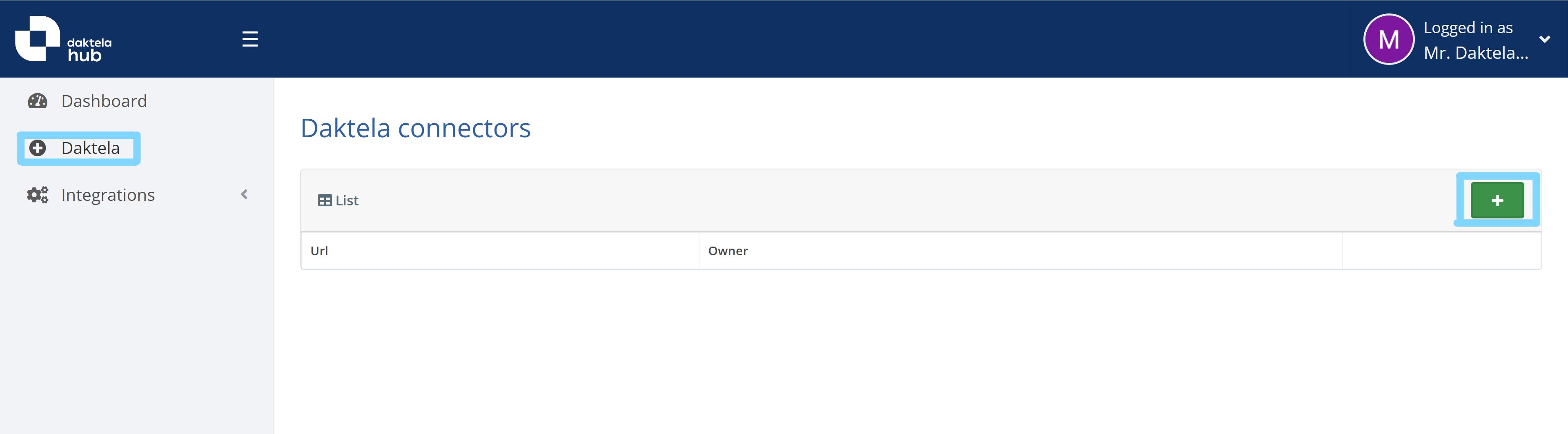
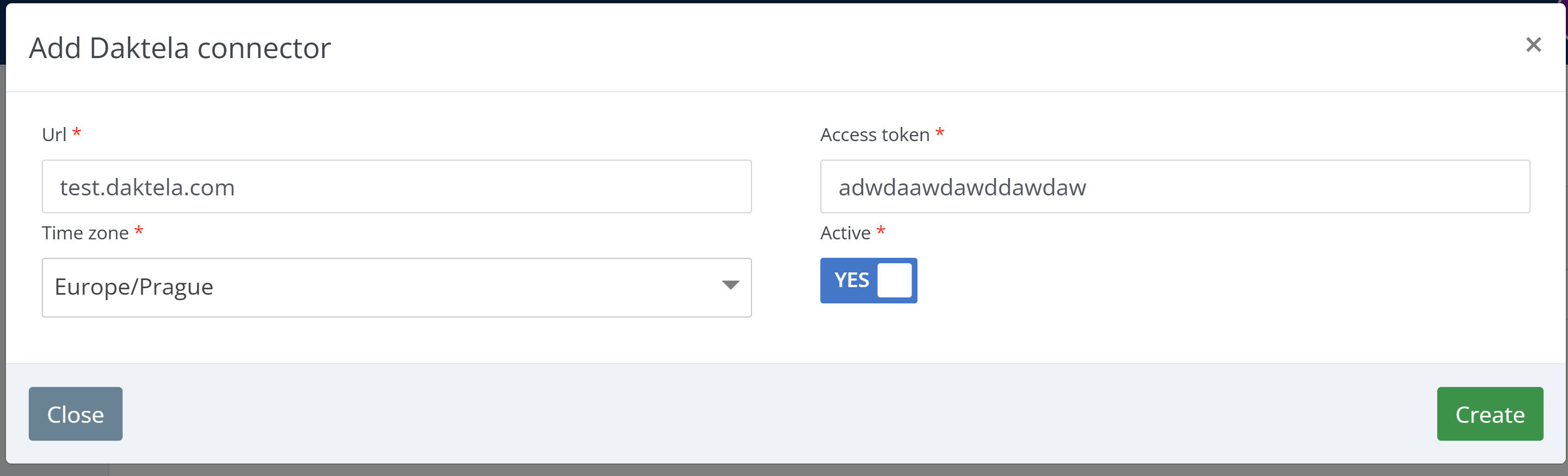
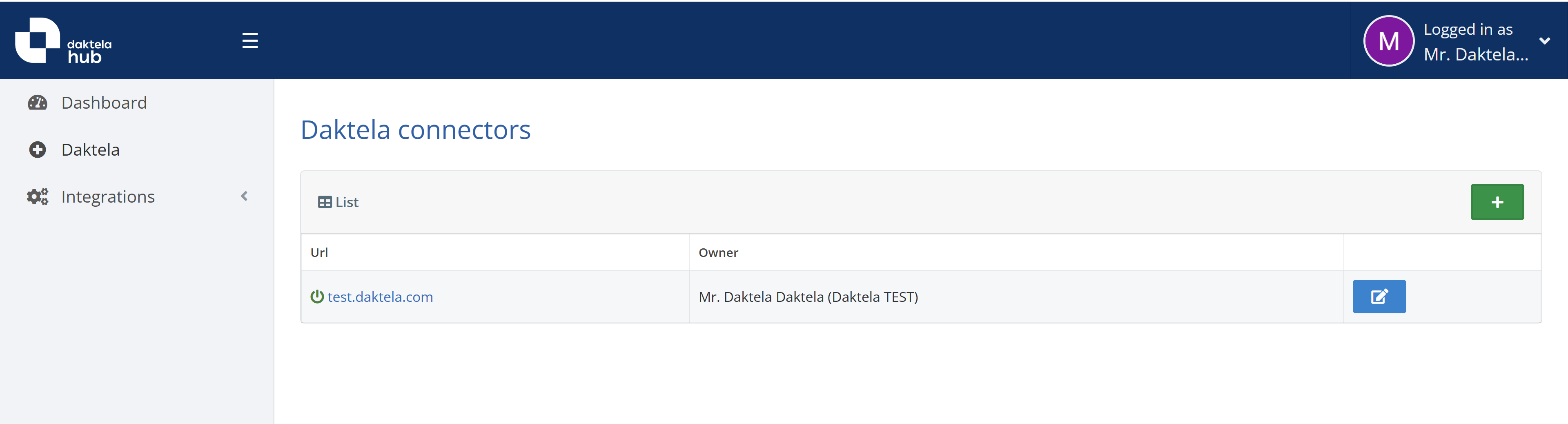
-
Přidejte nový záznam pod Integrace -> Hubspot -> +
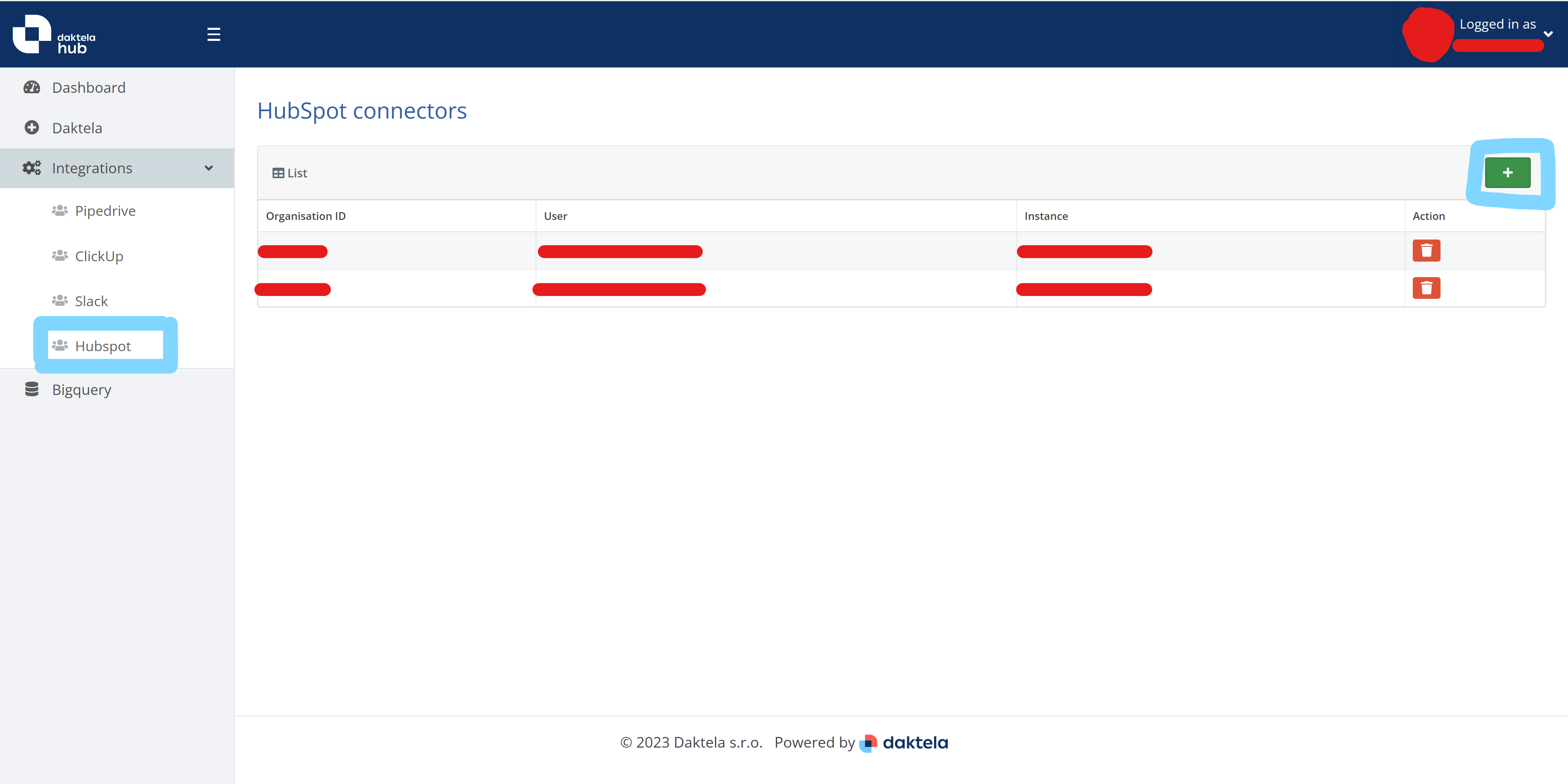
-
Vyberte Hubspot účet a autorizujte.
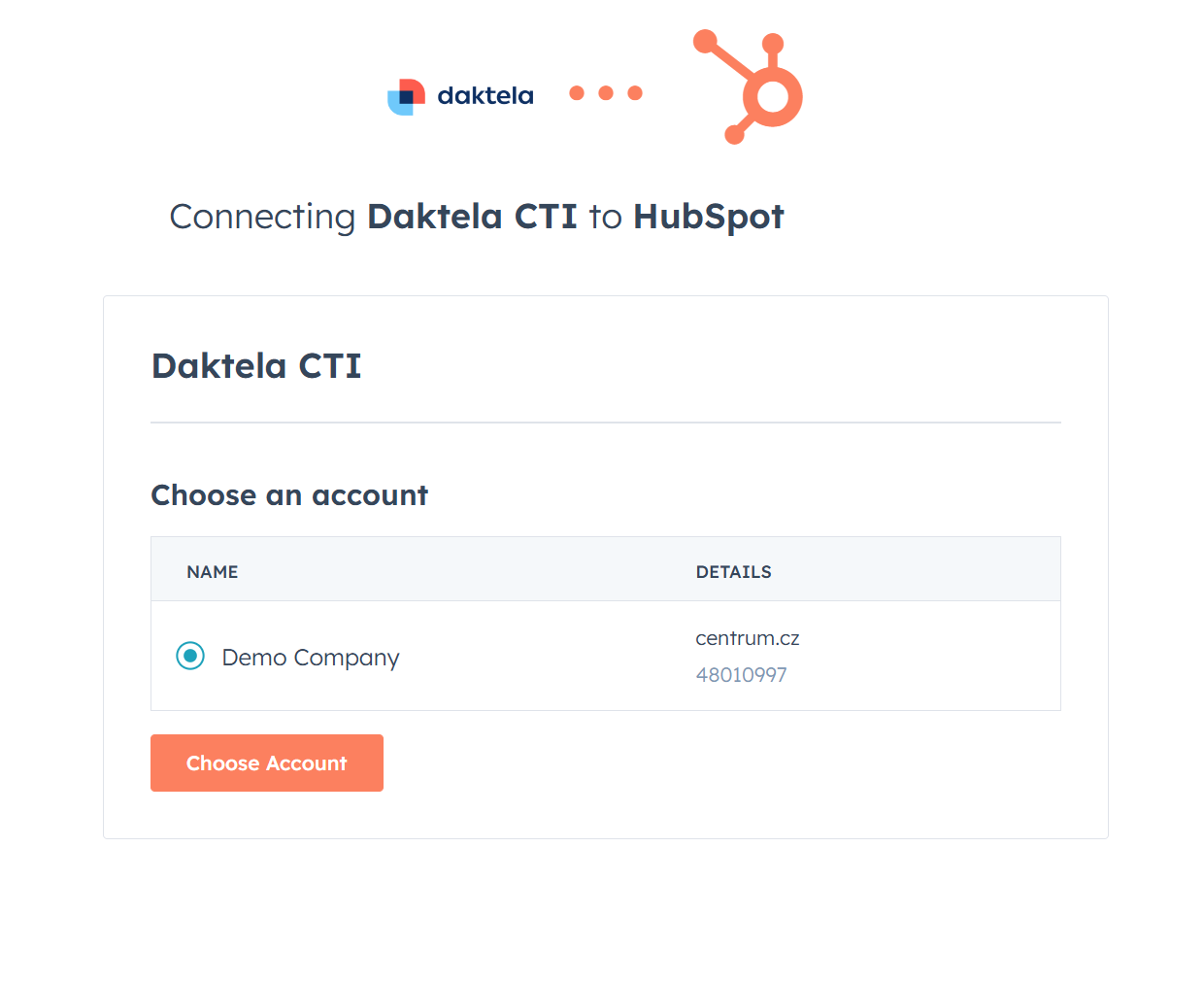
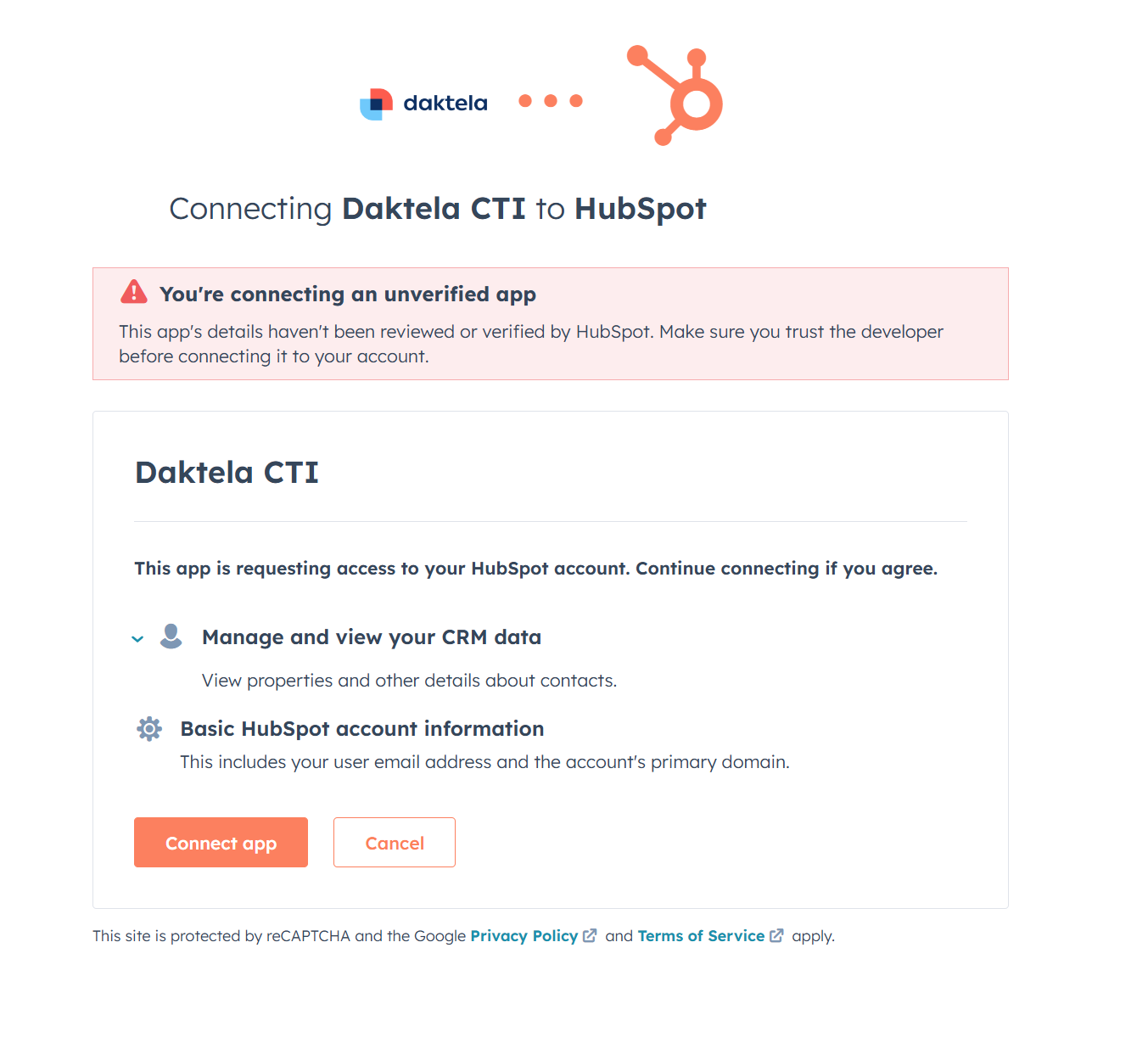
-
Vyberte Daktela instanci a klikněte na Save.
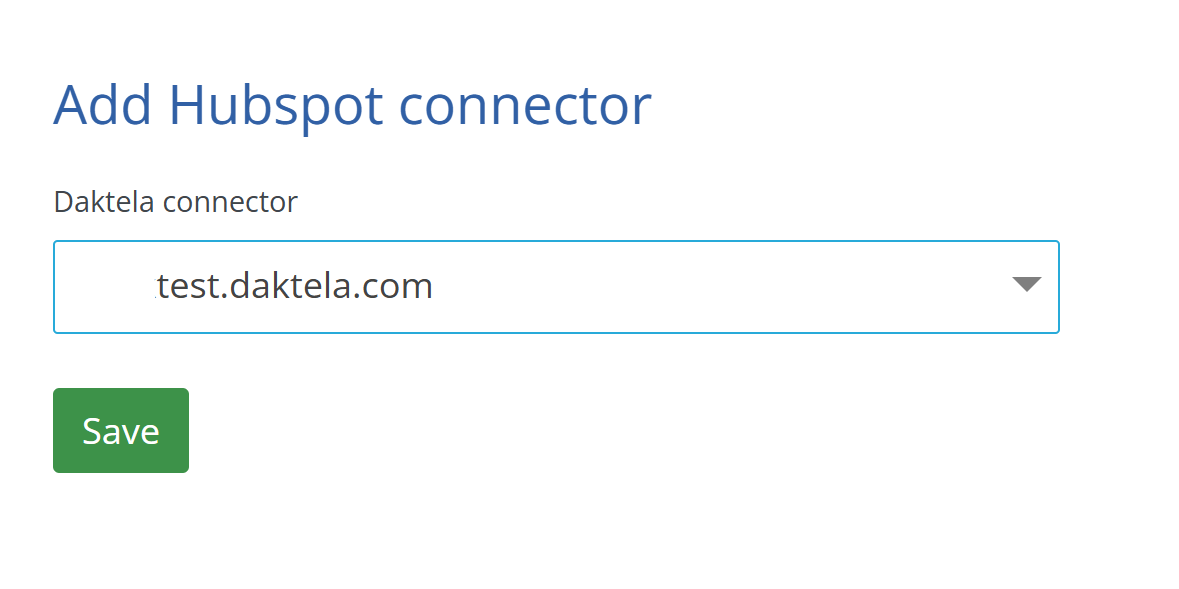
-
Měli byste vidět nové připojení na kartě Integrace -> Hubspot.
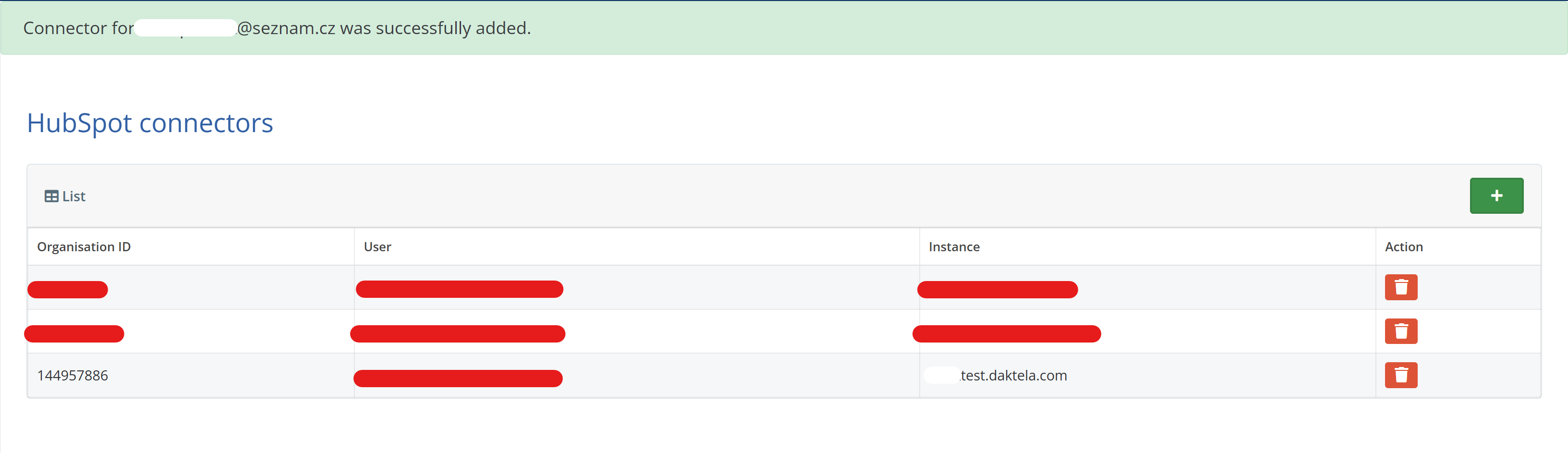
Registrujte zařízení
Zařízení WebRTC/SIP registrované na instanci Daktela, které je schopné uskutečnit/přijmout hovor. Více informací v dokumentaci.
.
Požadavky pro příchozí hovory
Placený plán Hubspotu
Odchozí hovory jsou dostupné na bezplatném plánu Hubspotu. Pro příjem příchozích hovorů je však vyžadován placený plán Hubspotu. S placeným plánem můžete otevřít samostatný widget ze stavového panelu, který si udržuje kontext při přecházení mezi záložkami v Hubspotu.
Přidání nové funkce volání
-
Musíte se přihlásit k nové funkci dialéru prostřednictvím tohoto odkazu. (Je stále v BETA verzi a uživatel se musí manuálně zaregistrovat). K 5. 11. 2024 ještě nebyla dostupná na FREE účtech.
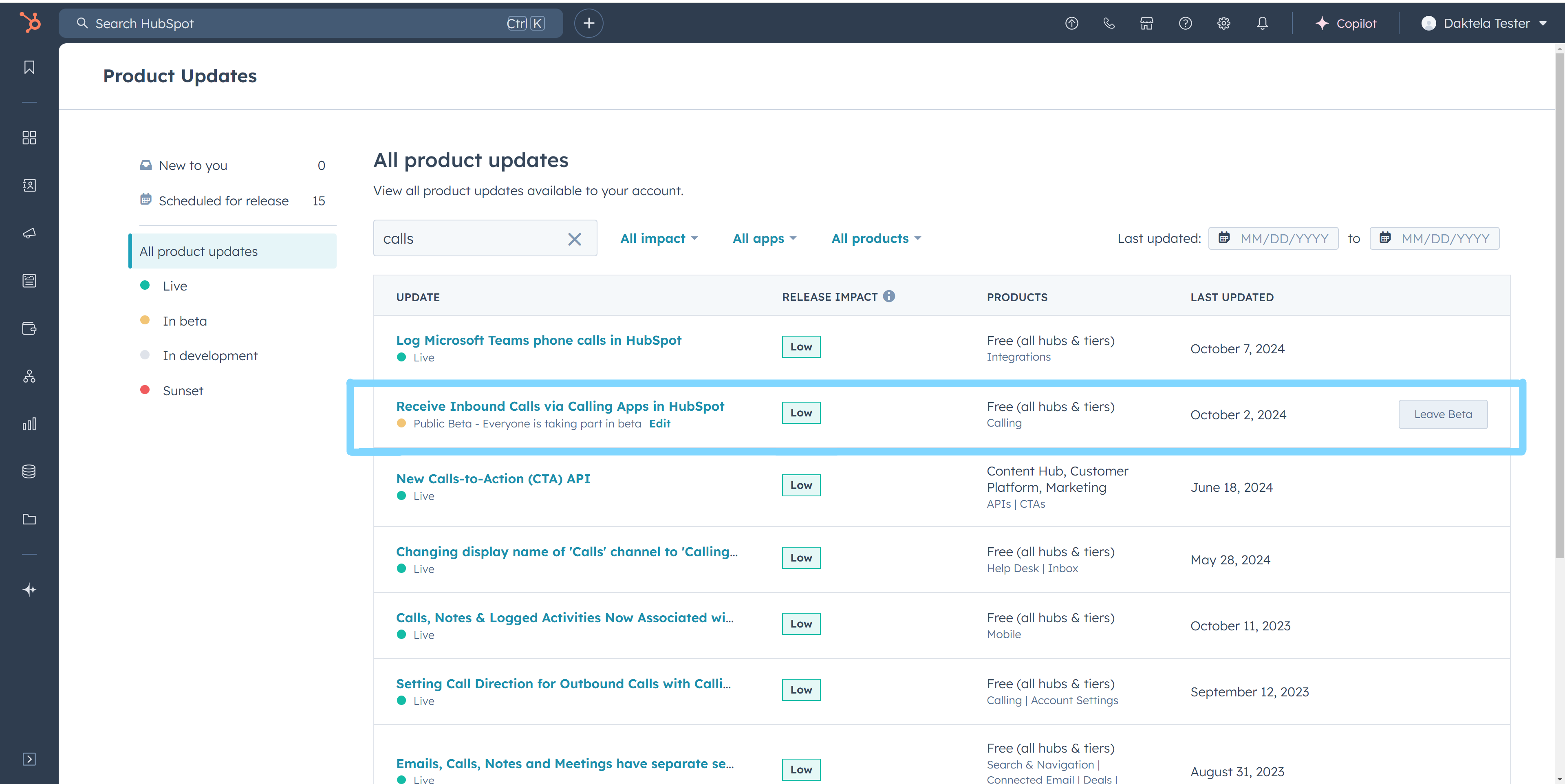
-
Poté se objeví nové nastavení pro výběr výchozího poskytovatele volání. Přejděte na:
Nastavení -> Obecné -> Poskytovatel volání -> Daktela CTI
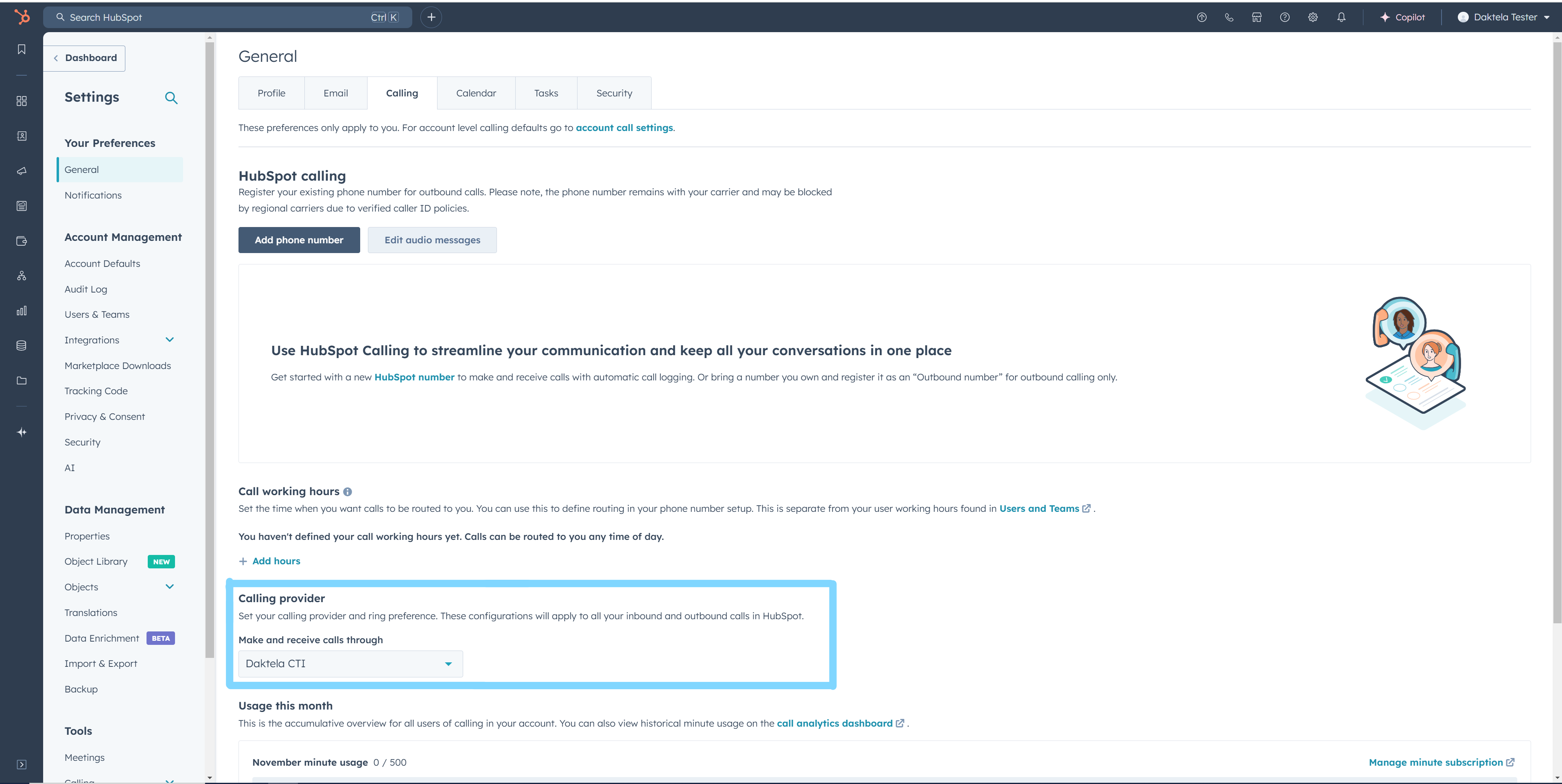
Jak používat telefon
Otevřete a používejte telefon
-
Otevřete widget klepnutím na tlačítko telefonu.
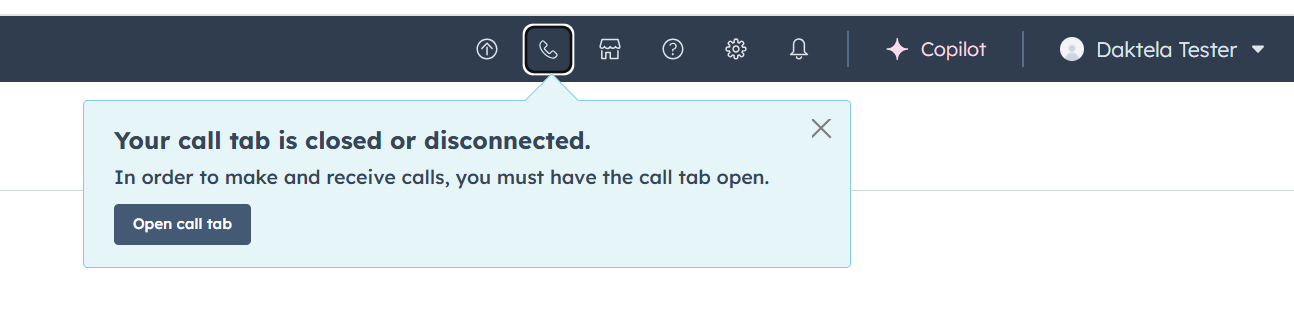
-
Widget se objeví na popředí.
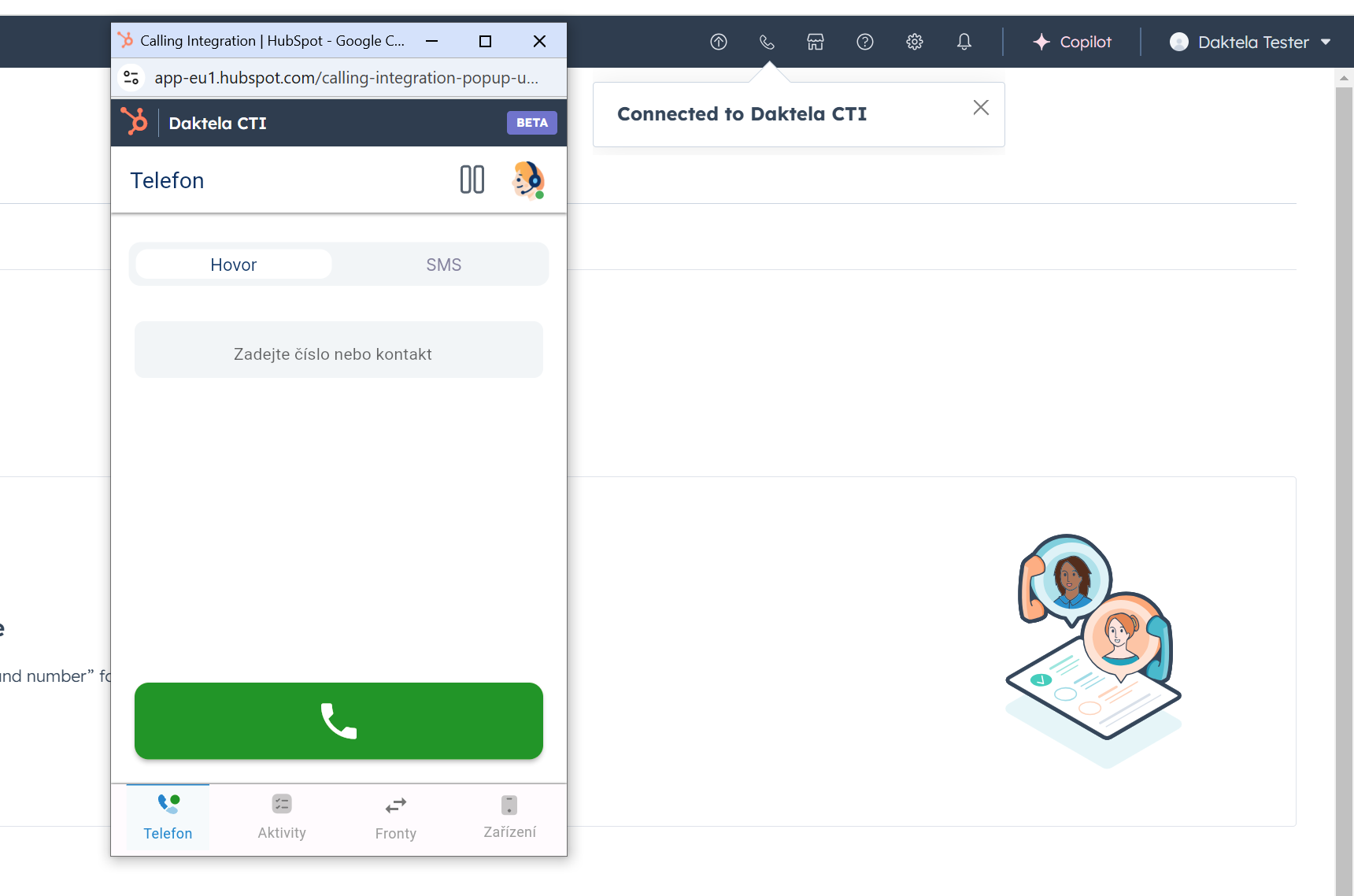
-
Hubspot ukládá aktivity hovorů pod kontaktem.
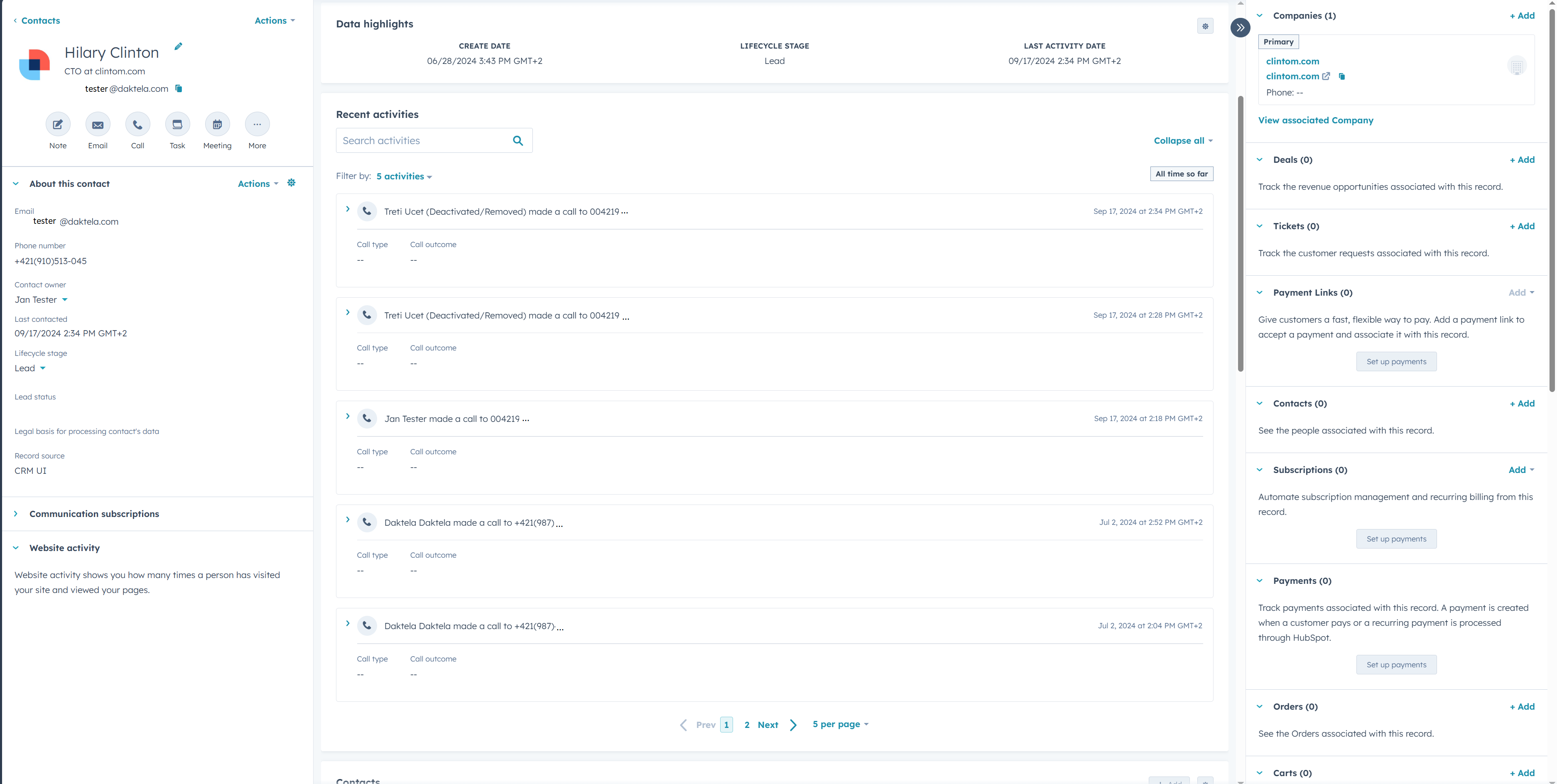
Odinstalování Daktela CTI
Odinstalování Daktela CTI
Pro odstranění integrace Daktela CTI z vašeho Hubspotu přejděte na:
Nastavení -> Integrace -> Připojené aplikace, vyberte Akce a klikněte na Odinstalovat.
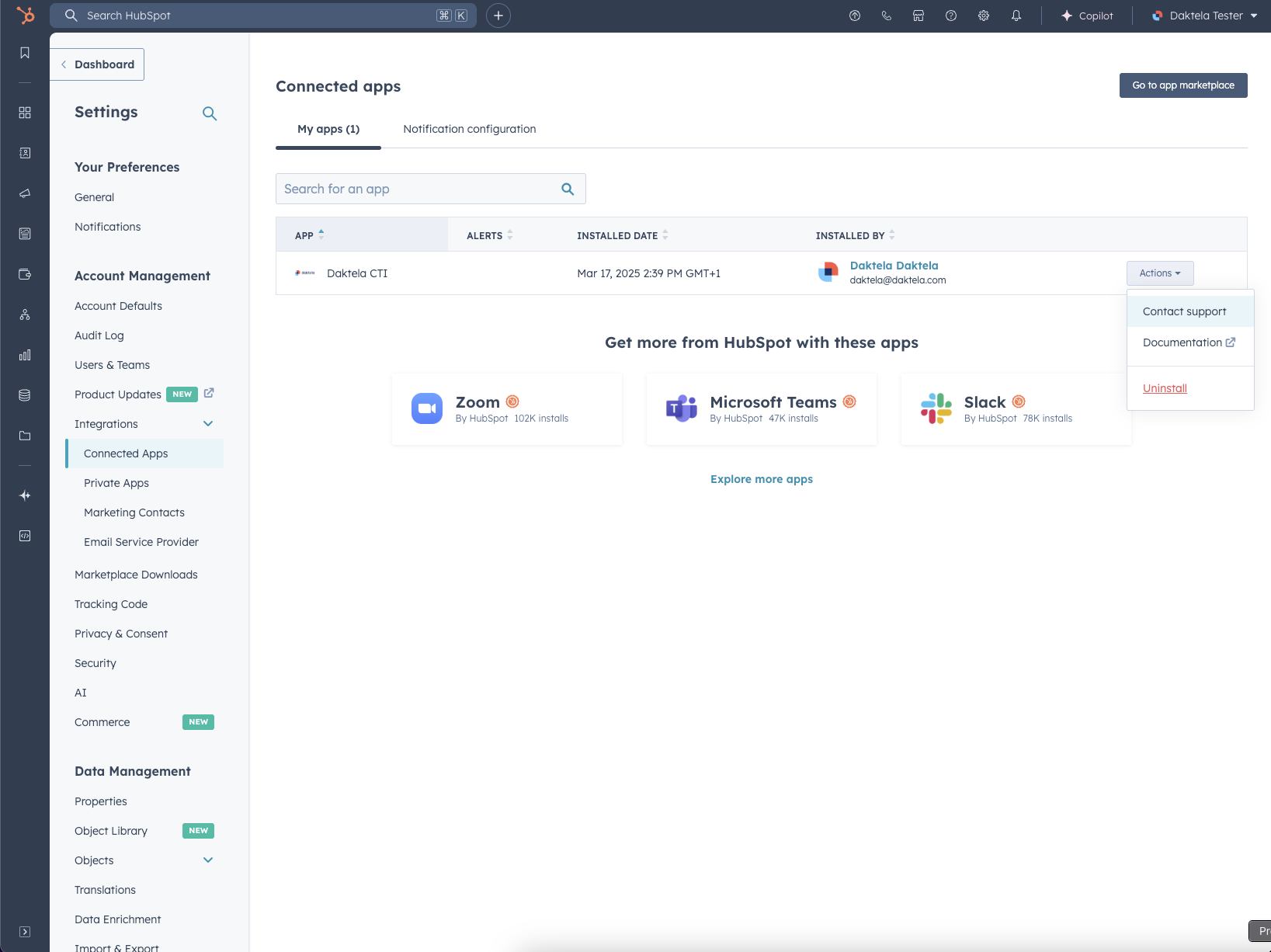
Známé chyby
Známé chyby
-
Hubspot předpokládá, že příchozí hovory fungují na BEZPLATNÝCH účtech, ale nefungují.
-
Neexistuje žádné speciální upozornění na příchozí hovor, kromě malého upozornění na stavovém panelu.
-
Stav (připraven/nepřipraven/volání) není pro uživatele viditelný ze stavového panelu (zelená/červená/ikona šipek).
